Convierta, edite y comprima videos/audios en más de 1000 formatos con alta calidad.
Google Photos Movie Maker: guía para crear películas en PC y dispositivos móviles
Aparte de muchos otros programas de edición de vídeo, ¿conocías la nueva función de Google Photos? La plataforma permite a los usuarios crear una película directamente en ella. Es un gran servicio, no solo para organizar y almacenar imágenes y vídeos, sino también para editar y crear películas. Ahora te preguntas cómo hacer una película en Google Photos. ¡Por suerte, este artículo te ha ayudado! Sigue leyendo para obtener la guía completa sobre el uso de Google Photos Movie Maker y otros conocimientos.
Lista de guías
Breve introducción a Google Photos Movie Maker Cómo usar Google Photos Movie Maker en computadoras y dispositivos móviles La mejor alternativa a Google Photos Movie Maker para crear películas Preguntas frecuentes sobre Google Photos Movie MakerBreve introducción a Google Photos Movie Maker
Google Photos Movie Maker es una nueva función de Google que te permite combinar tus vídeos con la biblioteca. Al igual que otras aplicaciones de edición de vídeo, con esta herramienta puedes combinar vídeos en una línea de tiempo de una sola pista y luego crear movimientos básicos hasta que crees tu película. Movie Maker puede recortar, ajustar el brillo y el contraste y ofrecer nuevos temas. Puedes seleccionar vídeos o imágenes en un lienzo en blanco y luego organizar el contenido seleccionado. ¿Qué más puedes esperar de Google Photos Movie Maker?
Cambiar la relación de aspecto. Dado que hoy en día los videos en formato retrato son populares, especialmente para TikTok y Reels, Google también admite los modos retrato y paisaje para editar videos.
Agregar música de fondo. Como un video no tiene vida sin audio, Google Photos Movie Maker te permite agregar pistas de audio en la sección de música temática. Ofrece categorías de rock, optimista, reflexivo y electrónico.
Cambiar la duración del vídeo. Si quieres recortar el vídeo, puedes aumentar la duración con el control deslizante. También puedes añadir más fotos o clips.
Estas son solo algunas de las características principales de Google Photos Movie Maker. Para obtener más información sobre sus funciones de edición, siga leyendo para ver cómo crear una película en Google Photos. Se proporciona una guía detallada tanto para la versión para computadora como para dispositivos móviles.
Cómo usar Google Photos Movie Maker en computadoras y dispositivos móviles
Todo el proceso de creación de películas es sencillo tanto para PC como para dispositivos móviles. Por lo tanto, tanto si eres un usuario experto en tecnología como si no, seguro que podrás disfrutar de la experiencia de crear una película con Google Photos Movie Maker. Si estás listo, sigue leyendo para ver los siguientes tutoriales.
Pasos detallados sobre cómo utilizar Google Photos Movie Maker en Windows/Mac
Paso 1Abre "Google Photos" en tu navegador web. Desde allí, inicia sesión en tu cuenta de Google. Luego, continúa con el siguiente paso.
Paso 2Haz clic en la opción "Utilidades" del menú del lado izquierdo. En la opción "Crear nuevo", selecciona "Película". Después, puedes seleccionar un "tema de película" o continuar haciendo clic en "Comenzar".
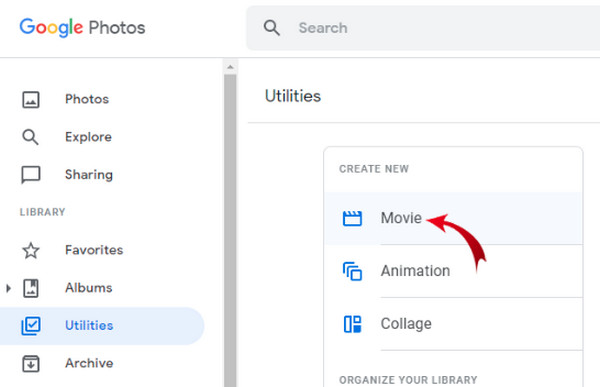
Paso 3Selecciona la imagen o el clip que deseas agregar a tu película y espera a que Google Photos muestre todos los archivos en la pantalla "Editor". Puedes organizar el orden haciendo clic en las tiras de película.
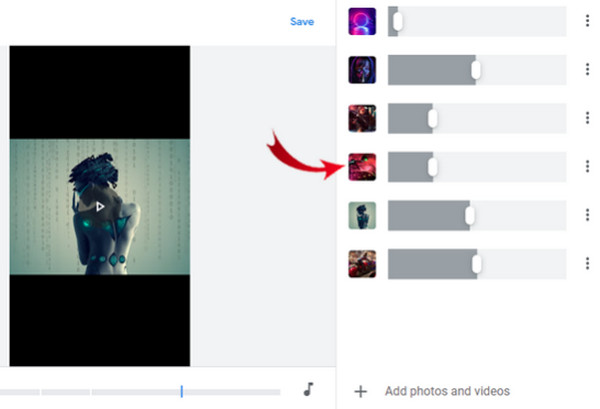
Etapa 4Para la pista de audio, haz clic en el icono "Nota musical". A continuación, añade música de tu colección. También puedes añadir estilo a tu película haciendo clic en el icono "Efecto".
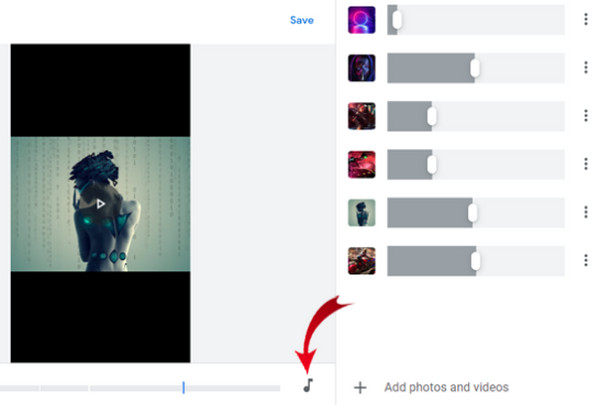
Paso 5Una vez instalado, primero obtenga una vista previa de la película y luego establezca un nombre antes de "Guardarla" en su PC.
Cómo hacer películas con Google Photos Movie Maker en Android/iPhone
Paso 1Para dispositivos móviles, toque la aplicación "Google Photos" e inicie sesión en su cuenta si es necesario. A continuación, vaya a la opción "Biblioteca".
Paso 2Toca "Utilidades" entre las cuatro opciones anteriores. Luego, en la sección "Crear nuevo", toca "Película". La selección de un tema es opcional; puedes agregar imágenes o clips.
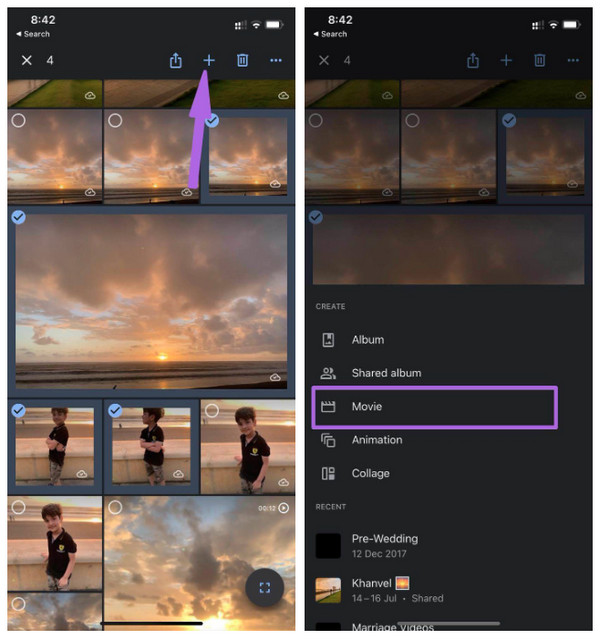
Paso 3Una vez agregados todos los archivos, toque cada tira de película si desea organizar el orden y luego arrastre el "control deslizante" para establecer cada duración.
Etapa 4Para agregar música de fondo, toque el ícono "Nota musical", luego elija su música de sus archivos o música temática.
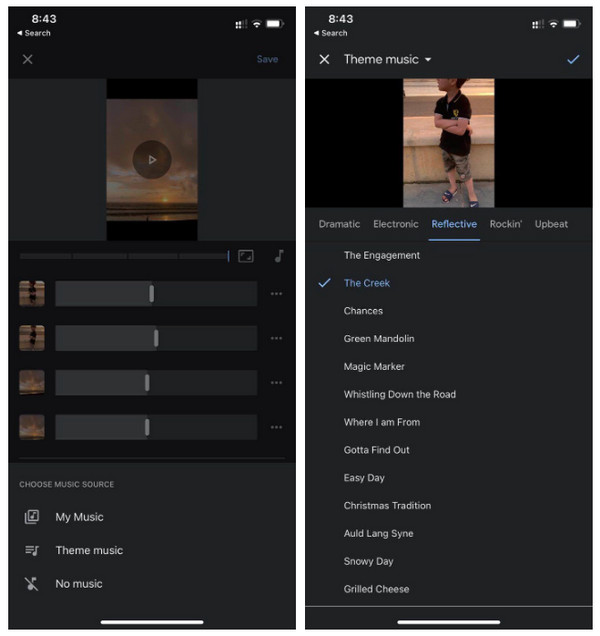
Paso 5Primero mira la película antes de aceptar todos los cambios. Si estás conforme, pulsa el botón "Guardar" que aparece arriba.
La mejor alternativa a Google Photos Movie Maker para crear películas
Si desea características y funcionalidades más potentes, opte por una herramienta como 4Easysoft Total Video Converter, la mejor alternativa a Google Photos Movie Maker. El programa tiene un MV Maker integrado con varias herramientas para rotar, recortar, aplicar filtros y efectos, agregar música de fondo, marcas de agua, etc. Aparte de eso, puedes personalizar la configuración del video, como Resolución, Calidad, Formato de salida y más, para mantener una alta calidad. Además de la función de edición dentro de la pestaña MV, puedes explorar más en la Caja de herramientas, donde se presentan más de 15 kits de herramientas para editar videos.

La función MV Maker ofrece un proceso de edición de video sencillo.
Se ofrecen varios formatos, como MP4, AVI, MOV, GIF, etc.
Las funciones de pantalla dividida te permiten colocar videos uno al lado del otro.
Se proporciona una vista previa en tiempo real para supervisar todos los cambios que ha realizado.
100% seguro
100% seguro
Paso 1Después de iniciar el programa, seleccione la pestaña "MV Maker". Haga clic en el botón "Agregar" para importar sus imágenes o clips desde su PC. Ordene los archivos arrastrándolos con el mouse o usando los botones "Adelante" o "Detrás".
Paso 2Edite cada una de ellas haciendo clic en el botón "Editar" con el icono de una "varita mágica". Puede ir a la sección "Rotar y recortar" para posicionar su imagen o clips. Luego, navegue a la pestaña "Efectos y filtros" para aplicar los que desee; se puede ver una vista previa antes de aplicar los cambios.

Si desea agregar marcas de agua de texto o imágenes, utilice la sección "Marca de agua", que hace lo mismo que agregar "Audio" y "Subtítulos".
Paso 3Después de todo esto, selecciona el tema que desees para tu video musical en la sección "Tema". Luego, ve a la pestaña "Configuración" si deseas agregar títulos de inicio y fin y aplicar efectos para el audio.

Etapa 4Si está satisfecho con el resultado, haga clic en el botón "Exportar". Desde allí, puede cambiar el formato y ajustar configuraciones como la calidad, la resolución y la velocidad de cuadros. Y, por último, haga clic en "Iniciar exportación" para guardar su video musical.

Preguntas frecuentes sobre Google Photos Movie Maker
-
¿Puedo hacer animaciones en Google Photos Movie Maker?
En tu PC, abre Google Photos. Desde allí, selecciona tus fotos; puedes elegir hasta 49 imágenes. Haz clic en la opción Crear nuevo y, entre otras opciones, selecciona la opción Animación.
-
¿Hay una cantidad limitada de imágenes/clips para usar en Google Photos Movie Maker?
Lo ideal es que no necesites muchas imágenes y clips para hacer una película, pero es excelente si respetas el límite máximo de Google, que es de 50 archivos multimedia por película.
-
¿Google Photos Movie Maker incorpora una marca de agua en los vídeos?
Ya sea que use un dispositivo móvil o una PC para editar películas, no habrá marca de agua cuando se exporten.
-
¿Todas las canciones temáticas se pueden usar de forma gratuita en Google Photos?
Afortunadamente, toda la música temática de Google Photos es gratuita y se puede aplicar a cualquier película que hagas usando Google Photos.
-
¿Todas las funciones de edición de Google Photos Movie Maker son gratuitas?
Afortunadamente, a diferencia de otras aplicaciones, Movie Maker ofrece funciones accesibles. Aunque todas pueden realizar ediciones básicas, sigue siendo eficaz para crear una película.
Conclusión
¡Eso es todo sobre la nueva función agregada de Google Photos! De hecho, Google Photos Movie Maker ofrece una manera fácil de editar videos e imágenes y combinarlos para hacer una película. Sin embargo, siéntete libre de usar 4Easysoft Total Video Converter Para que las cosas sean más atractivas, el programa incluye el MV Maker, que viene con varias herramientas de edición y funciones más potentes que seguramente cumplirán con sus expectativas.
100% seguro
100% seguro


